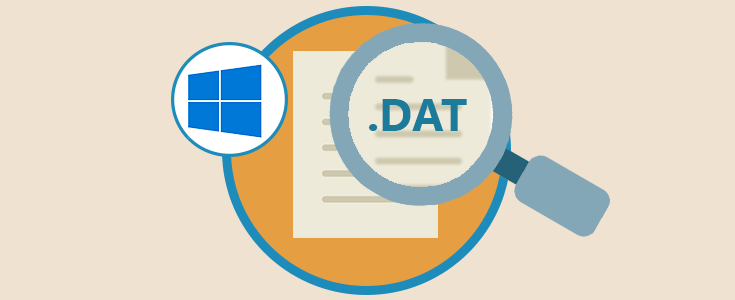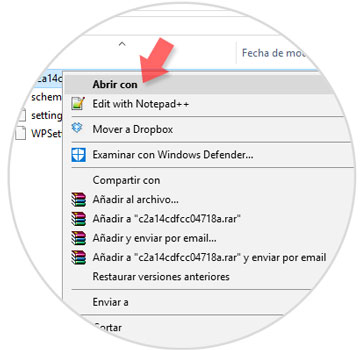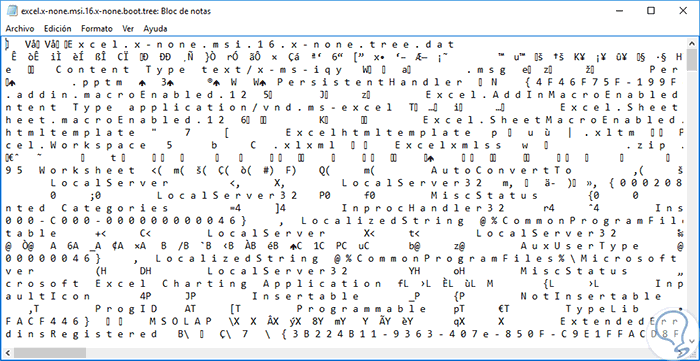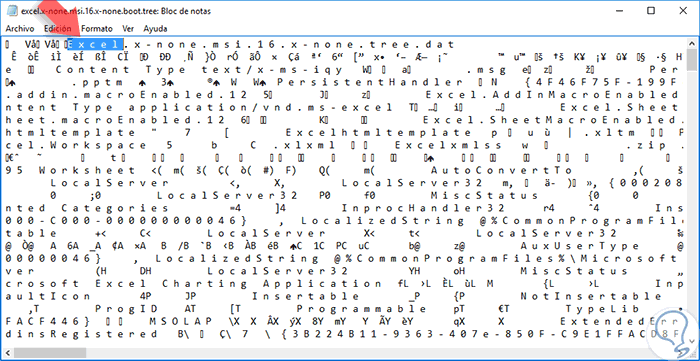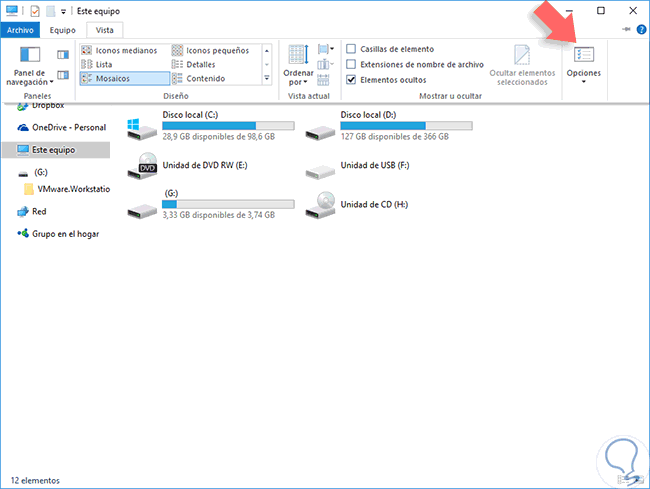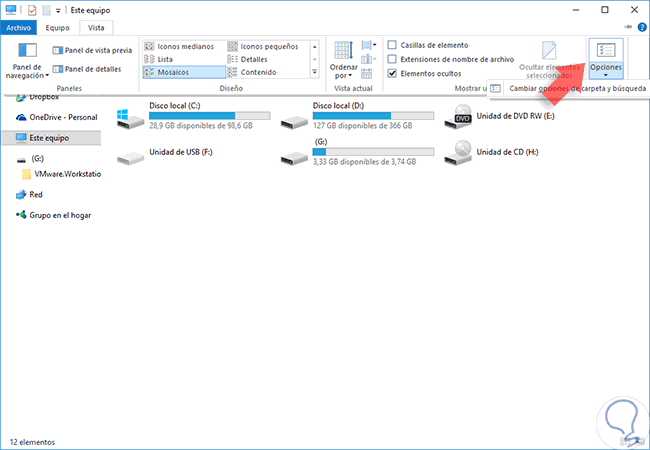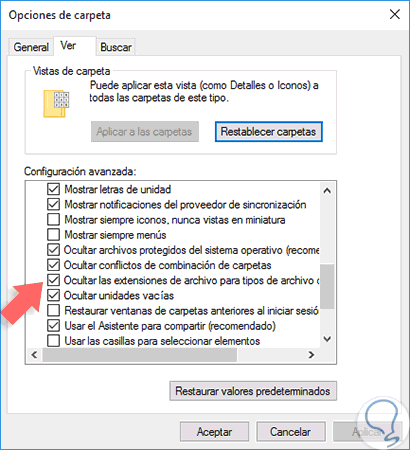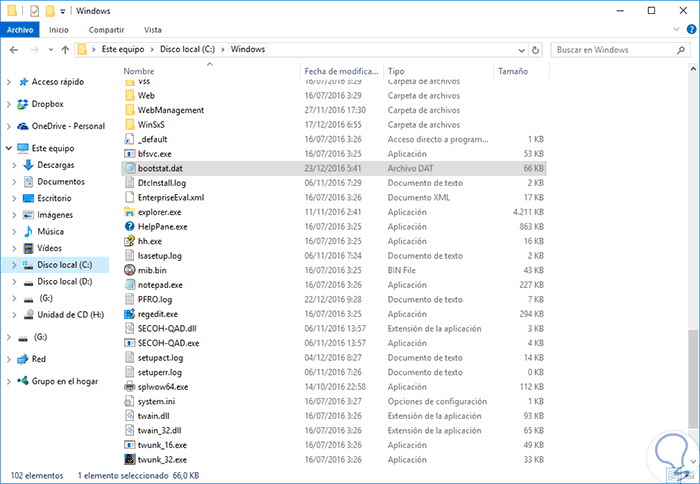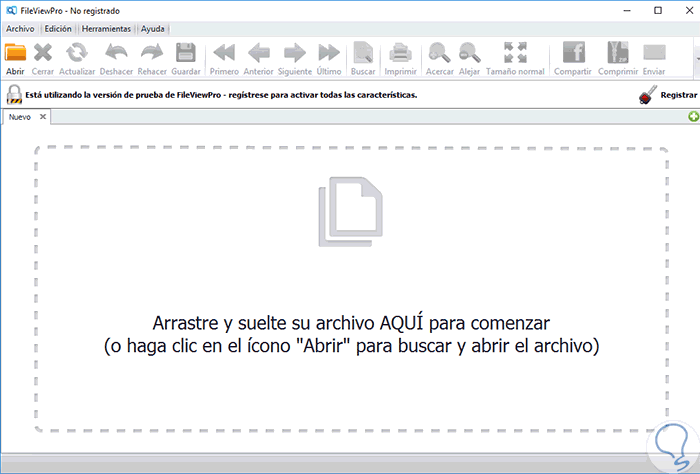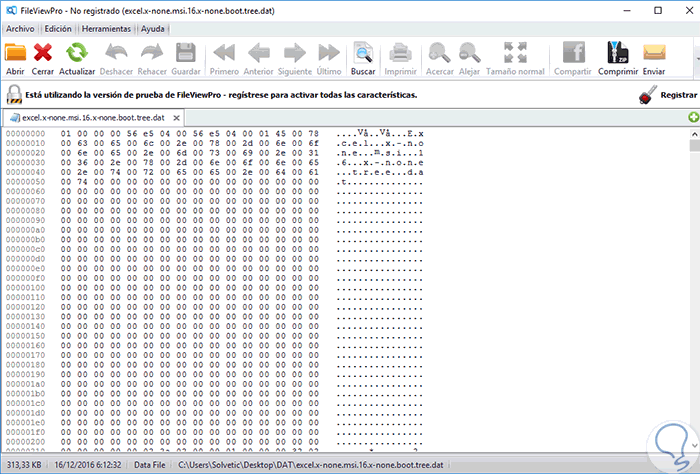En diversas ocasiones hemos recibido correos electrónicos o vemos dentro de nuestras unidades diversos archivos con extensiones poco o nada conocidas y en estos casos, lo más recomendable es no abrirlos ya que pueden contener información peligrosa o venir con virus.
Uno de este tipo de archivos que vemos frecuentemente son los archivos .DAT y hoy vamos a analizar en detalle que es este tipo de archivo y cómo podemos abrirlo de forma segura en Windows 10 pero aplica para Windows 7 o Windows 8.
Por ejemplo, cuando vemos un archivo .DOCX sabemos que es un archivo de Word o un archivo .PPTX es un archivo de PowerPoint pero con los .DAT no sabemos a qué programa hace referencia.
1. Cómo verificar el contenido de un archivo .DAT en Windows 10
Es recomendable que antes de abrir y explorar el contenido de este tipo de archivos ejecutemos un análisis con nuestro antivirus o con alguna herramienta de análisis de malware para descartar cualquier posibilidad de virus.
La forma típica como podemos ver el contenido de este tipo de archivos es con el bloc de notas, para ello damos clic derecho sobre el archivo .DAT y seleccionamos la opción Abrir con / Bloc de notas.
Veremos que se abre el siguiente archivo. Como vemos es una serie de caracteres y símbolos que a simple vista es un poco confusa su comprensión.
Notemos que en la parte superior vemos el texto Excel lo cual hace referencia a que este archivo tiene alguna dependencia de Excel.
Aunque este tipo de archivos ya no es tan común debido a que los programas modernos no generan este tipo de archivos es muy común que estos archivos .DAT sean generados a través de los correos electrónicos ya que estos clientes de correo convierten los archivos adjuntos en archivos .DAT.
2. Cómo buscar archivos .DAT en Windows 10
Para buscar estos archivos en nuestros sistemas operativos Windows 10 debemos ir al explorador de archivos y allí seleccionar la opción Vista.
Allí vamos al botón Opciones y seleccionamos la opción Cambiar opciones de carpeta y búsqueda
Se desplegará la siguiente ventana e iremos a la pestaña Ver. Allí debemos desactivar la casilla Ocultar las extensiones de archivo para tipos de archivo conocidos.
Pulsamos en Aplicar y luego en Aceptar. Ahora podremos ver los archivos con la extensión .DAT dentro del sistema.
Podemos ver los diversos archivos .DAT almacenados dentro del sistema para desde allí abrirlos y validar su contenido.
Con esto en mente podemos abrir un archivo .DAT tomando como referencia el programa asociado.
3. Cómo ver un archivo .DAT con FileViewPro en Windows 10
Esta herramienta es totalmente gratuita que podemos descargar desde el siguiente enlace:
El uso de la herramienta es muy sencillo, al ejecutarla veremos lo siguiente:
Allí debemos arrastrar el archivo .DAT o usar la opción Abrir y buscar el archivo para obtener el resultado de una forma mucho más clara y ordenada:
Como hemos podido comprender, este tipo de archivos no siempre contienen virus, pero debemos ser muy cuidadosos en la forma como lo abrimos para visualizar su contenido y determinar si es o no fiable su información. Si quieres más trucos para poder abrir ciertos archivos, mira cómo puedes cambiar fácilmente la extensión de los archivos en Windows 10.